Réglages d'option de base
Numérisation d'un original recto-verso ([Recto/Recto-Vers])
En utilisant le chargeur ADF, vous pouvez automatiquement numériser le recto et le verso d'un original. Vous pouvez aussi numériser seulement une face de la première page de l'original et ensuite numériser les deux faces des pages restantes.
Pour plus de détails, voir [Recto/Recto-verso] .
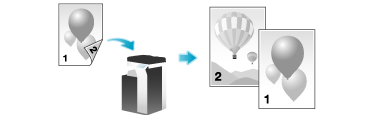
Spécification de la résolution d'un original pour la numérisation ([Résolution])
Sélectionnez la résolution de l'original pour la numérisation.
Pour plus de détails, voir [Résolution] .
Spécification du format original à numériser ([Format de numérisation])
Sélectionnez le format de l'original à numériser. Sélectionnez la touche qui indique le même format que celui de l'original à numériser.
Pour numériser un original de format personnalisé, spécifiez manuellement le format.
Pour plus de détails, voir [Format de numérisation] .
Numérisation d'un nombre d'originaux en plusieurs lots ([Num. séparée])
Si le nombre de feuilles de l'original est tellement important qu'elles ne peuvent pas être chargées en même temps dans le chargeur ADF, vous pouvez les charger en plusieurs lots et les traiter comme une seule tâche.
[Num. séparée] vous permet de basculer entre le chargeur ADF et la vitre d'exposition pour numériser les originaux.
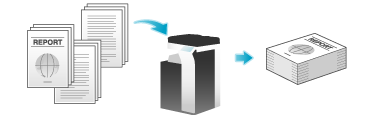
Chargez l'original.
 NOTICE
NOTICE Ne pas charger plus de 100 feuilles (20 lb(75 g/m)) à la fois dans le bac à originaux et ne pas charger de feuilles au-delà du repère de limite supérieure. Dans le cas contraire, cela peut entraîner un bourrage papier, endommager les originaux et/ou provoquer une panne du chargeur ADF.
Ne pas charger plus de 100 feuilles (20 lb(75 g/m)) à la fois dans le bac à originaux et ne pas charger de feuilles au-delà du repère de limite supérieure. Dans le cas contraire, cela peut entraîner un bourrage papier, endommager les originaux et/ou provoquer une panne du chargeur ADF.
Tapez sur [Num. séparée], puis réglez sur [MARCHE].
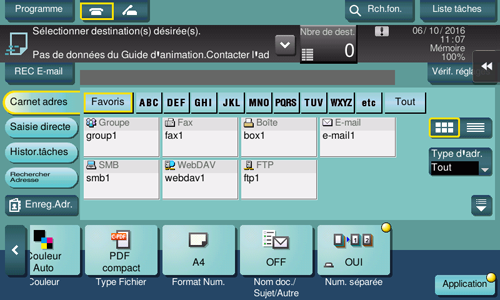
Appuyez sur la touche Départ.
L'original est numérisé.
Chargez l'original suivant, puis appuyez sur la touche Départ.
 Tapez sur [Modifier Réglage] pour modifier les réglages d'options en fonction du nouvel original, selon les besoins.
Tapez sur [Modifier Réglage] pour modifier les réglages d'options en fonction du nouvel original, selon les besoins.Répétez l'étape 4 pour numériser tous les originaux.
Lorsque la numérisation de tous les originaux est terminée, tapez [Finition] et appuyez sur la touche Départ.
L'émission commence.
